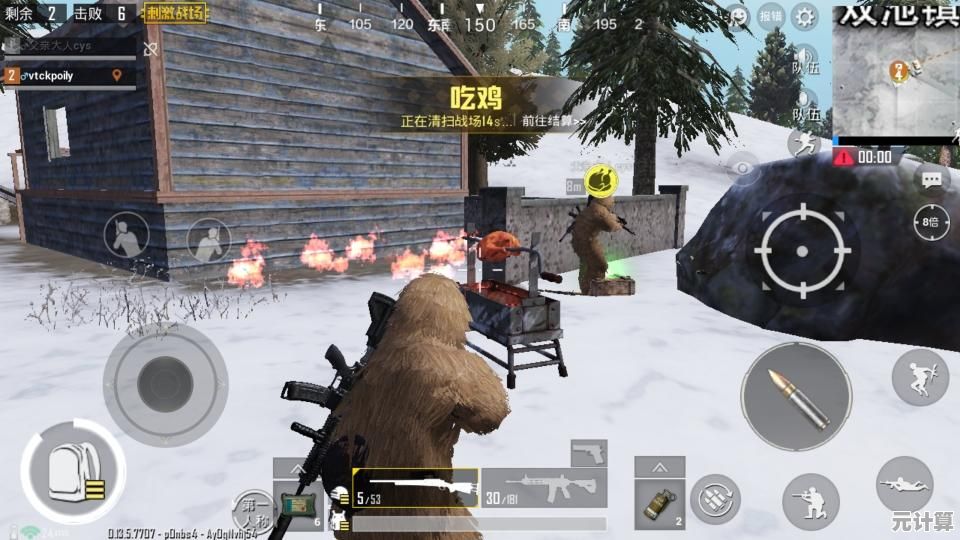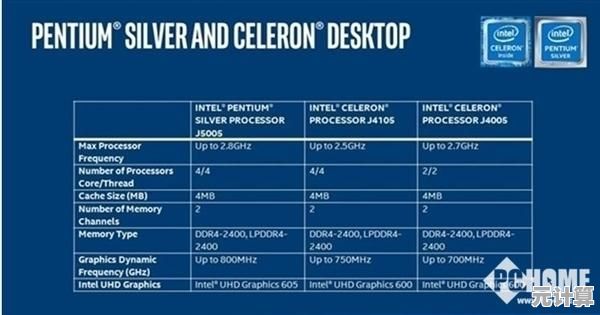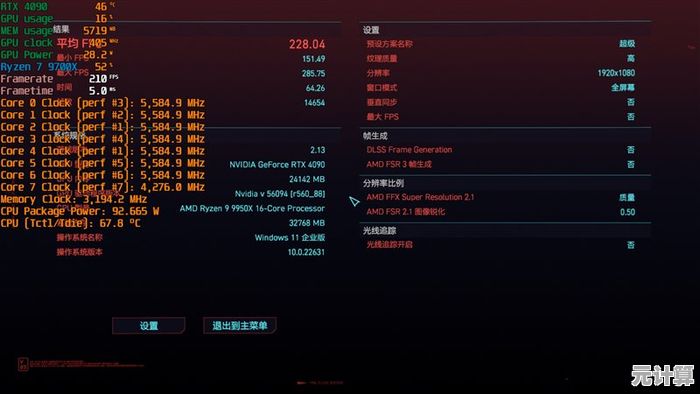笔记本摄像头如何正确设置?小鱼详细步骤教学指南
- 问答
- 2025-09-28 07:46:20
- 9
小鱼的实战心得与避坑手册
说实话,我上周差点被自己笔记本的摄像头搞疯掉 😅,视频会议开到一半,老板的脸突然变成了一团模糊的像素马赛克,麦克风还滋啦作响 - 那一刻我尴尬得脚趾抠地,后来才发现,是我自己瞎折腾驱动更新搞崩了摄像头设置,这种痛,真的不想你们再经历一次。
先别急着戳屏幕!物理检查不能少
- 镜头盖/物理开关: 别笑!我闺蜜新买的超薄本,摄像头藏在键盘缝隙里,她愣是找了三天才摸到那个小小的物理拨片开关(位置真的反人类!)📸 有些商务本镜头盖是推拉式的,记得确认完全打开。
- 清洁大法: 我的MacBook Pro摄像头常年被一层油乎乎的手印封印着(别问,问就是边吃薯片边追剧的锅),用眼镜布或超细纤维布,哈口气轻轻擦,千万别用酒精湿巾猛擦!会毁涂层!(别问我怎么知道的...)
系统设置:Windows & macOS 生存指南
- Windows 10/11 求生路线:
- 按
Win + I戳开设置,直奔 "隐私和安全性" > "相机",这里藏着所有App的摄像头生死簿! - 关键一步: 把 "相机访问" 总开关打开(我上次重装系统后忘开,对着黑屏怀疑人生半小时)。
- 精准控制: 往下翻,找到你常用的软件(微信、钉钉、Zoom),挨个给权限 ✅。特别提醒: 有些冷门会议软件默认没权限,不开的话进去就是一片漆黑(别问我怎么知道的...again)。
- 按
- macOS 玄学操作:
- 左上角🍎图标 > "系统设置" > "隐私与安全性" > "相机"。
- 左边列表找到目标App(比如钉钉、腾讯会议),右边打勾✔️。
- 血泪经验: 有时明明开了权限,摄像头还是罢工?试试重启App,甚至重启电脑!苹果的隐私墙偶尔会"抽风"。
驱动:摄像头背后的隐形大佬
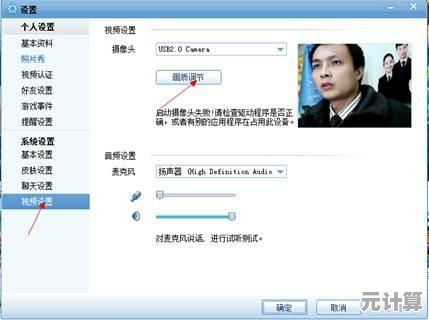
- 检查驱动状态:
- Windows:
Win + X> 设备管理器 > 戳开 "照相机" 或 "成像设备",看到你摄像头型号旁边有黄色感叹号❓?完蛋,驱动挂了。 - 解决方案:
- 右键点击 > "更新驱动程序"(让Windows自己找,成功率50%吧)。
- 官网大法好: 去笔记本品牌官网(比如联想、戴尔、惠普),输入你的具体型号(在笔记本底部贴纸上!),下载官方摄像头驱动手动安装,我上次联想的驱动,官网版本比Windows自动找的新了整整一年!
- 终极杀招: 在设备管理器里卸载设备,并勾选 "删除此设备的驱动程序软件",然后重启!让系统彻底重装驱动,专治各种驱动"鬼打墙"。
- Windows:
软件权限:每个App都是独立王国
- 别以为系统开了全局权限就万事大吉!每个App内部可能还有自己的小开关:
- 微信视频: 通话时,点那个小齿轮图标,确认选的是"笔记本摄像头"而不是外接设备(我有次莫名连上了N年前的老摄像头,画质感人)。
- Zoom/Teams: 进入设置 > 视频/音频,手动选择正确的摄像头设备(名字通常带"Integrated"或"Built-in"),会议前点 "测试扬声器和麦克风"!能救命!(避免开场那句"喂?喂?听得到吗?"的社死循环)
实战测试:别等开会才翻车
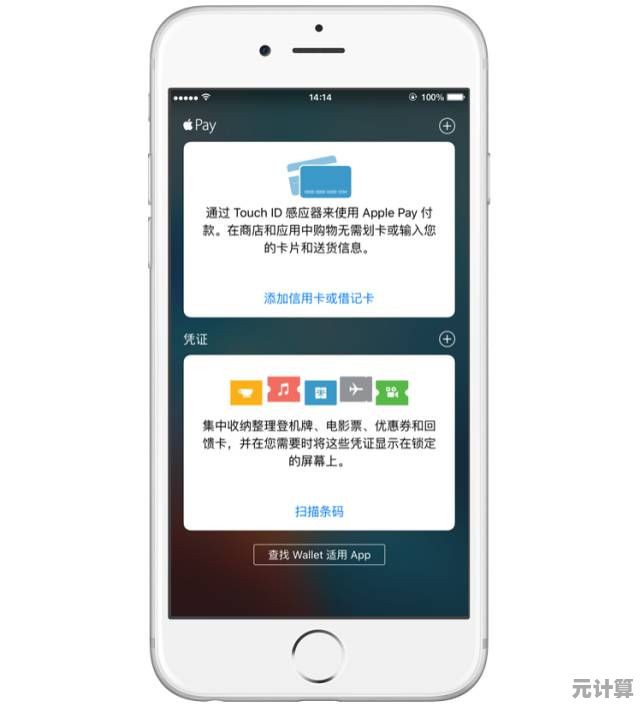
- Windows 自带相机: 直接搜"相机"App打开,所见即所得,光线太暗?脸发绿?赶紧调整位置或开盏台灯补光(我的黄脸婆模式全靠书桌灯拯救)。
- 在线检测: 搜"webcam test",很多网站能实时看效果、调参数(但注意隐私!别乱授权)。
- 终极奥义: 拉个信任的朋友快速测试真实会议软件!模拟真实环境最靠谱。
小鱼的血泪忠告:隐私!隐私!隐私!
我大学室友的笔记本摄像头曾被黑客远程打开过(她忘关权限+点了奇怪链接),吓得她连夜用黑色电工胶带把镜头封死。
- 长期不用?物理遮挡! 贴个镜头盖或粘块小贴纸(我用的可爱猫咪款🐱),比什么软件开关都安心。
- 非必要不开权限: 浏览器访问陌生网站弹摄像头请求?果断点"拒绝"!别手滑。
- 定期检查设置: 系统更新或装新软件后,习惯性去隐私设置里瞄一眼摄像头权限,别让恶意软件钻空子。
折腾完这一大圈,我现在的视频会议画面终于清晰稳定了(甚至自带一点美颜效果?),和同事沟通效率飙升,最关键是,镜头盖一关,那种物理隔绝带来的安心感,是软件设置永远给不了的,你的摄像头,值得被认真对待!✨
同事老张的摄像头角度清奇,鼻孔怼屏开会三周竟无人提醒... 调整笔记本屏幕角度,让镜头与眼睛平齐,才是职场人的基本体面。
本文由邴合乐于2025-09-28发表在笙亿网络策划,如有疑问,请联系我们。
本文链接:http://max.xlisi.cn/wenda/42561.html